Manuale utente di Numbers per Mac
- Ciao
- Novità di Numbers 14.2
-
- Primi passi con Numbers
- Introduzione a immagini, grafici e altri oggetti
- Creare un foglio di calcolo
- Aprire o chiudere i fogli di calcolo
- Personalizzare i modelli
- Utilizzare i fogli
- Annullare o ripristinare le modifiche
- Salvare il foglio di calcolo
- Trovare un foglio di calcolo
- Eliminare un foglio di calcolo
- Stampare un foglio di calcolo
- Modificare lo sfondo del foglio
- Touch Bar per Numbers
-
- Inviare un foglio di calcolo
- Introduzione alle funzionalità di collaborazione
- Invitare altri utenti a collaborare
- Collaborare a un foglio di calcolo condiviso
- Visualizzare le attività più recenti in un foglio di calcolo condiviso
- Modificare le impostazioni di un foglio di calcolo condiviso
- Interrompere la condivisione di un foglio di calcolo
- Cartelle condivise e collaborazioni
- Usare Box per collaborare
-
- Utilizzare iCloud con Numbers
- Importare un file Excel o di testo
- Esportare in Excel o in un altro formato di file
- Ridurre le dimensioni del file di un foglio di calcolo
- Salvare un foglio di calcolo molto grande come pacchetto
- Ripristinare una versione precedente di un foglio di calcolo
- Spostare un foglio di calcolo
- Bloccare un foglio di calcolo
- Proteggere con password un foglio di calcolo
- Creare e gestire i modelli personalizzati
- Copyright

Aggiungere una galleria immagini in Numbers sul Mac
Con una galleria immagini, puoi visualizzare una raccolta di foto e le immagini SVG in un unico luogo (tranne che in una cella di una tabella), affinché vengano mostrate solo una alla volta. Quindi, puoi fare clic per far scorrere le immagini come se si trattasse di una presentazione.
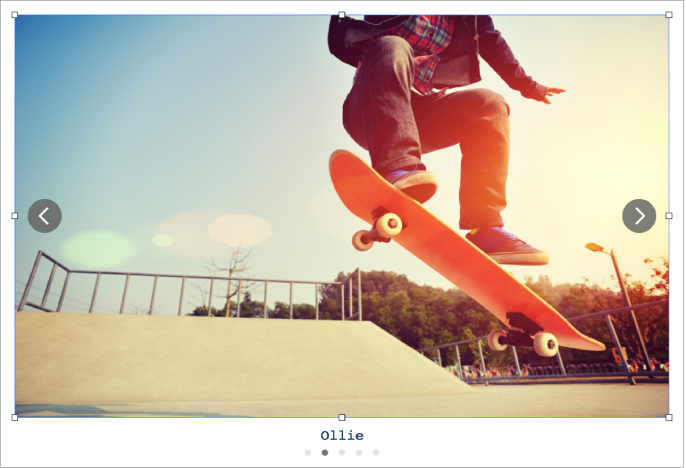
Nota: Le immagini SVG visualizzate nelle gallerie di immagini non possono essere combinate o suddivise.
Fai clic su
 nella barra strumenti, quindi scegli “Galleria immagini”.
nella barra strumenti, quindi scegli “Galleria immagini”.Trascina la galleria immagini per riposizionarla sul foglio di calcolo, quindi trascina una qualsiasi delle maniglie di selezione ridimensionarla.
Per aggiungere immagini, trascinale dal tuo computer alla galleria immagini.
Per personalizzare la galleria immagini, assicurati che sia selezionata, quindi esegui una delle seguenti operazioni:
Regolare la posizione o il livello dello zoom di un’immagine: fai doppio clic sull’immagine nel foglio di calcolo, quindi trascinala per spostarla nella cornice. Trascina il cursore per lo zoom.
Riordinare le immagini: nella barra laterale Formattazione
 barra laterale, fai clic sul pannello Galleria, quindi trascina le miniature immagine per riordinarle.
barra laterale, fai clic sul pannello Galleria, quindi trascina le miniature immagine per riordinarle.Aggiungi una descrizione immagine che possa essere usata da una tecnologia assistiva (ad esempio VoiceOver). Fai clic sul pannello Galleria nella barra laterale Formattazione
 , quindi fai clic su una miniatura. Inserisci il testo nella casella di testo “Descrizione immagine”. La descrizione immagine non è visibile in qualsiasi punto del foglio di calcolo.
, quindi fai clic su una miniatura. Inserisci il testo nella casella di testo “Descrizione immagine”. La descrizione immagine non è visibile in qualsiasi punto del foglio di calcolo.Puoi anche aggiungere un titolo a una galleria immagini, così come aggiungere i sottotitoli a immagini individuali o a tutte le immagini. Consulta Aggiungere una didascalia o un titolo agli oggetti in Numbers sul Mac.
Per visualizzare la galleria di immagini, fai clic su
 o
o  .
.
Per rimuovere un’immagine dalla galleria, nella barra laterale Formattazione ![]() , fai clic sul pannello Galleria, poi sulla miniatura, quindi premi Elimina.
, fai clic sul pannello Galleria, poi sulla miniatura, quindi premi Elimina.